SolidWorks建模臨建很簡單,該怎么創建三角形的加強筋呢?下面我們就來看看SolidWorks創建三角加強筋的方式,請看下文詳細介紹。
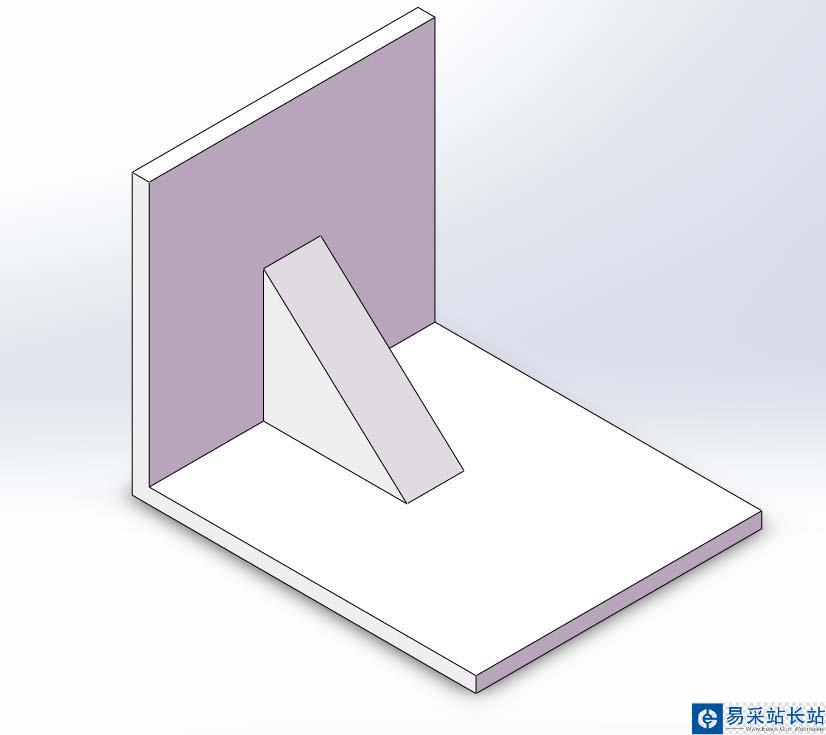
1、打開SolidWorks軟件,新建一個零件文件,并用“拉伸凸臺/基體”命令造一個90°的實體,作為演示所用,實體形狀如下第二幅圖所示。
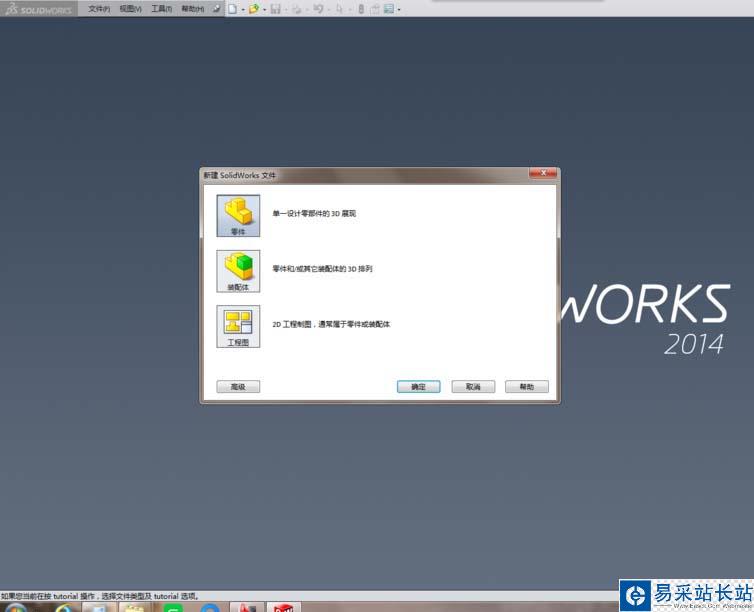
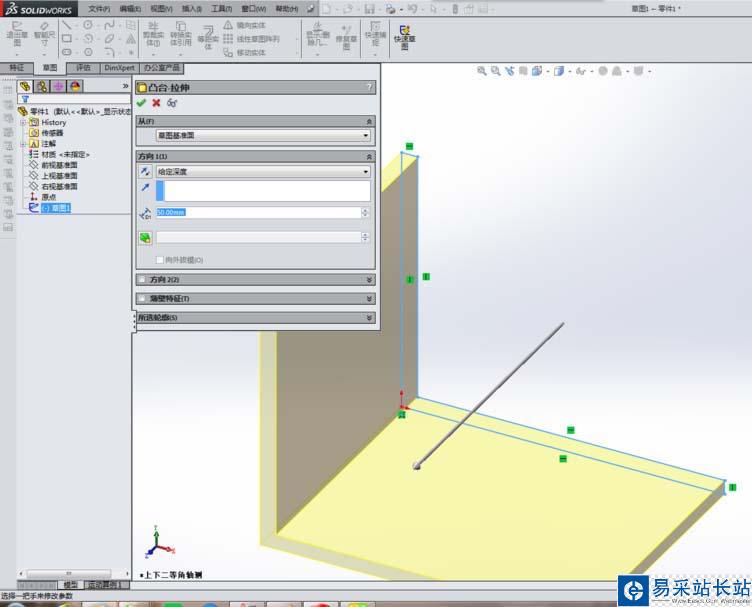
2、找到“基準面”圖標,激活它,創建一個新的基準面。
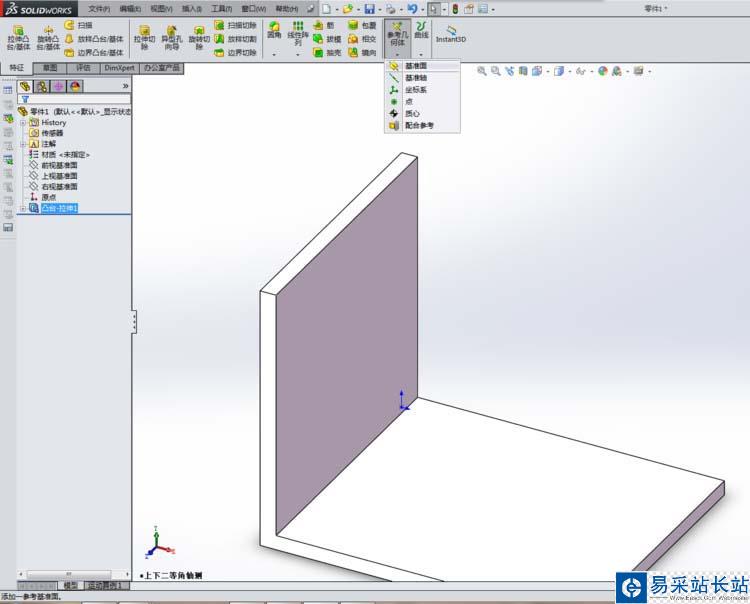
3、如下圖所示,選擇紅色的表面
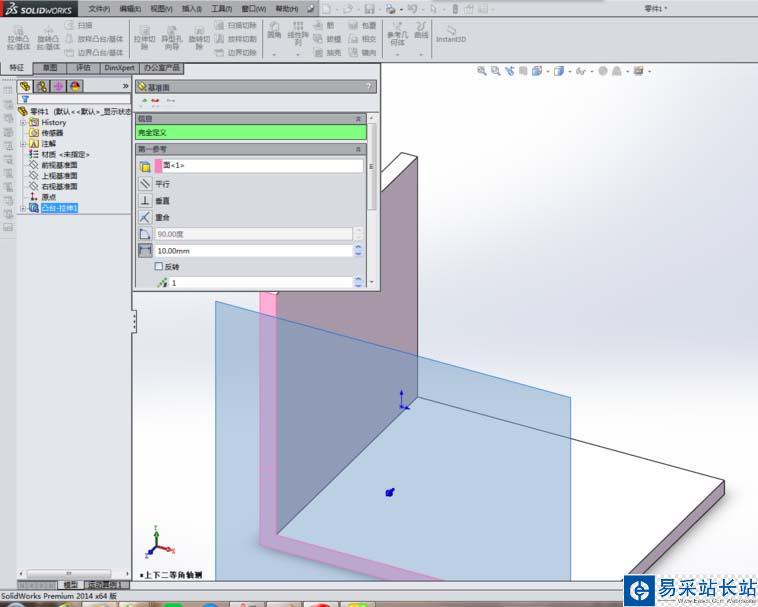
4、如下圖所示,選擇第二個表面,紫色的表面
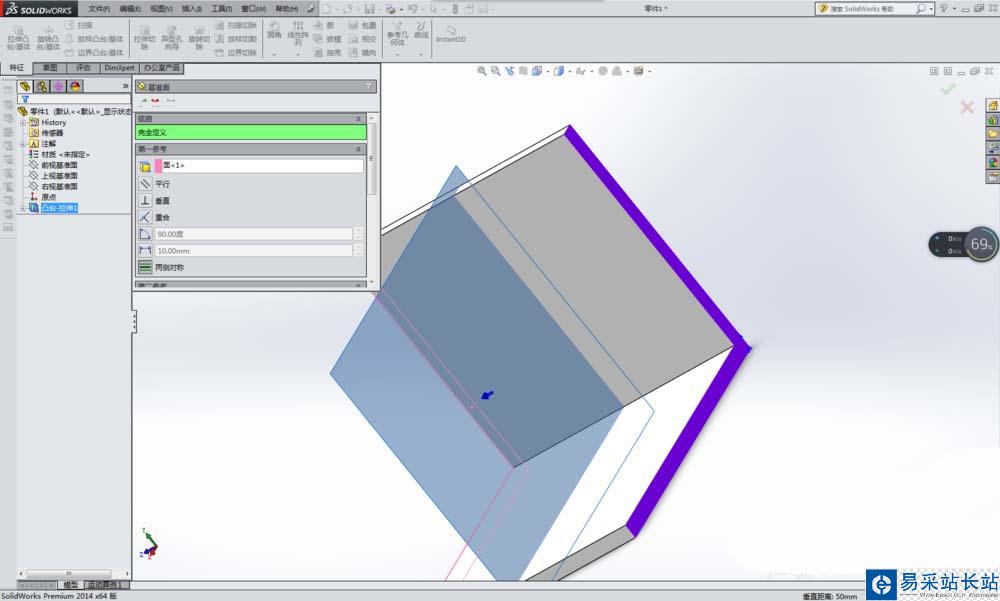
5、點√,一個新的基準面就創建完畢了。如下圖所示。解釋一下,下圖中的是基準面2,那是因為筆者操作太快,創建基準面1的時候忘了截圖,所以重新來過一遍,就成了基準面2了。
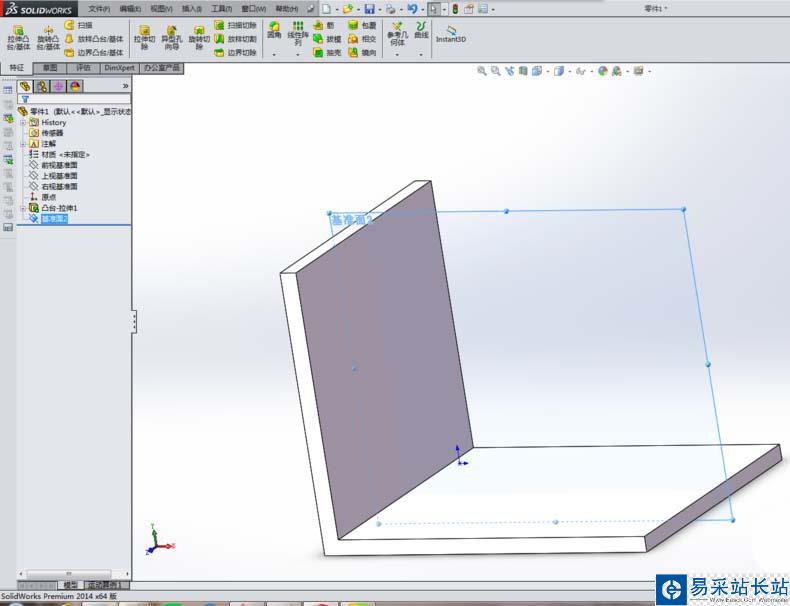
6、在工具欄中找到“筋”命令,點擊它
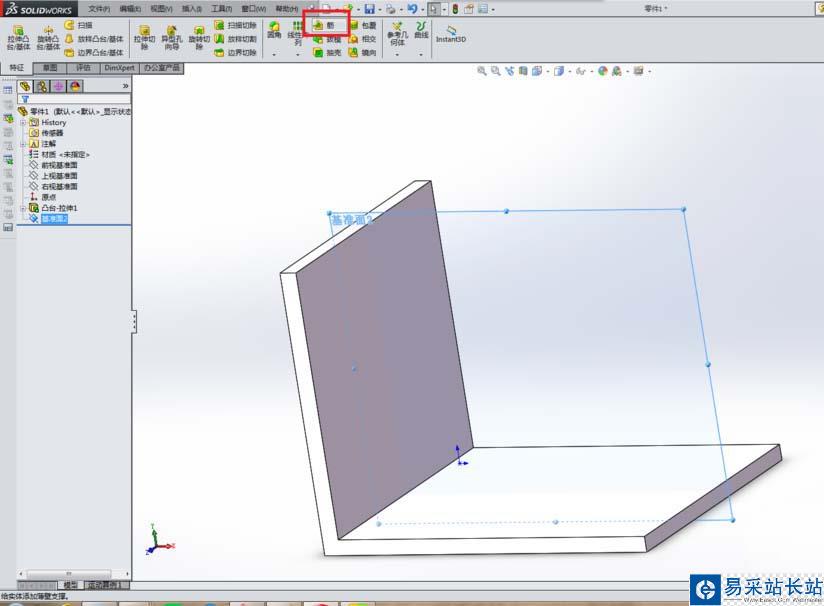
7、然后以基準面2為草圖平面,畫一條直線,如下圖所示,然后點擊退出草圖。
注意:這里的直線必須是開放的,一定不能封閉。
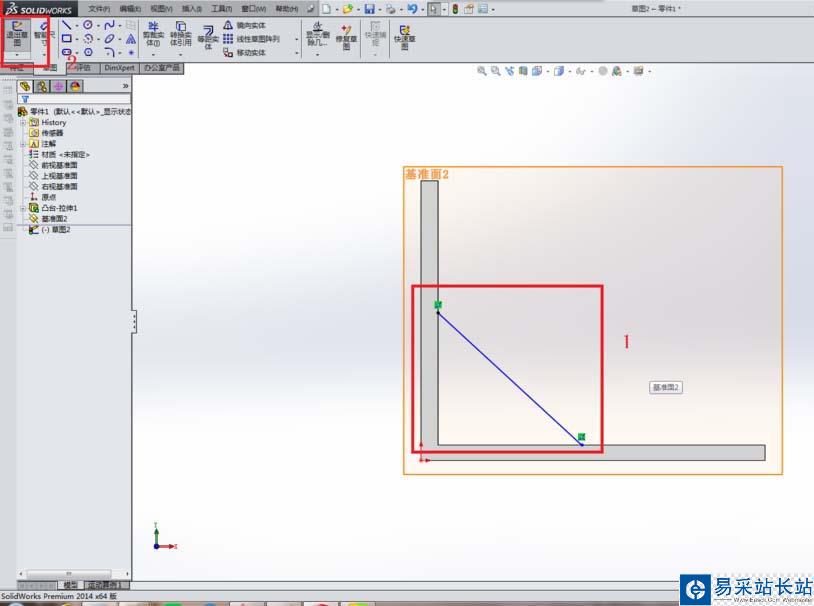
8、然后就回到了“筋”對話框,然后如下圖所示,設置參數。
1)拉伸方式:筆者選擇了對稱拉伸
2)距離:10
3)拉伸方向:筆者選擇的是平行于草圖
完成以上參數設置,就可以點擊√,完成筋的創建了。
注意:有時候需要調整視圖方向,否則看不到立體效果。
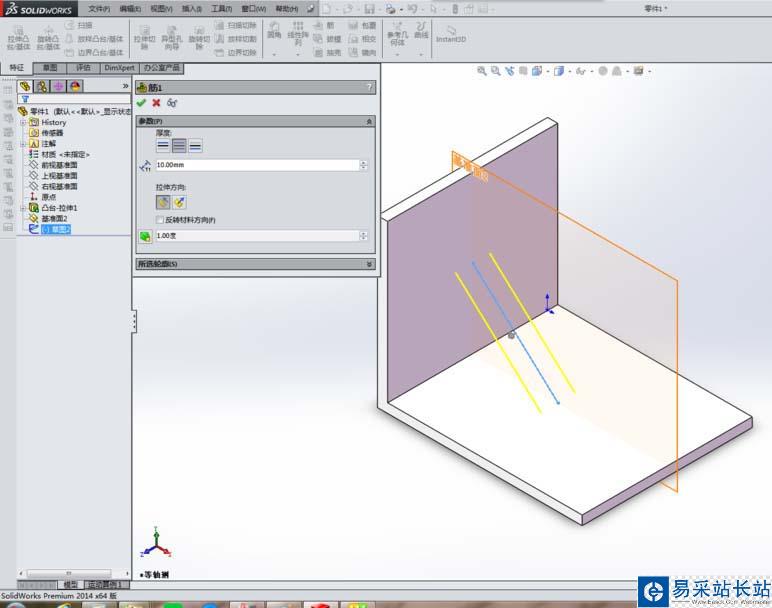
9、如下圖所示,加強筋創建完成了。

以上就是solidworks建模加強筋的教程,希望大家喜歡,請繼續關注錯新站長站。
相關推薦:
solidworks2017怎么建模骰子?
solidworks怎么繪制加強筋? sw加強筋的畫法
Solidworks圓柱面怎么進行筋命令? solidworks圓柱加筋的教程
新聞熱點
疑難解答